A Minecraft hosszú utat tett meg 2011-es indulása óta. Mostanra több játékmódot ölel fel, amelyek mindegyike más-más céllal és különböző nehézségi szinttel rendelkezik. A játékmódok közötti váltás egyszerű, és nagyban megváltoztathatja a játék élményét.
A kulcs az, hogy ismerje az egyes játékmódok közötti különbségeket, és azt, hogy mit jelent az Ön számára. Ez az útmutató nemcsak a módokat ismerteti, hanem azt is, hogyan válthat könnyedén a játékmódok között Minecraftban.
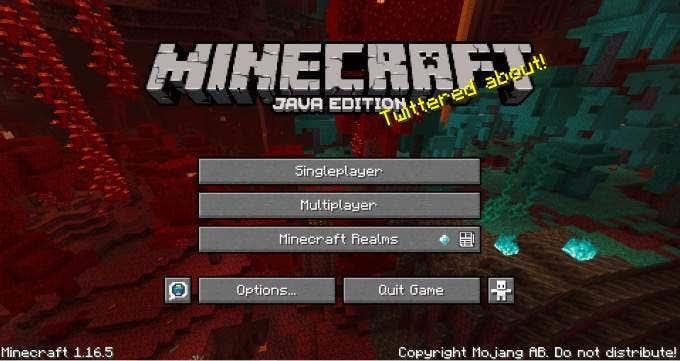
Mik azok a játékmódok a Minecraftban?
A Minecraft négy különböző játékmódból áll: Kreatív, Túlélő, Hardcore és Kaland.
A Kreatív mód
A Kreatív mód a legszabadabb formájú Minecraft játékmódok közül. A játékos korlátlan erőforrásokkal rendelkezik, és hozzáférhet az összes játékbeli tárgyhoz. Ez lehetővé teszi a játékosok számára, hogy hatalmas építményeket építsenek és felfedezzék a világot.
A Kreatív mód a legjobb választás, ha kiindulási területet szeretne létrehozni a szerver számára, mielőtt másik játéktípusra váltana. Ez a mód ideális ha egy laza, alacsony kockázatú játékot szeretne játszani, ahol szabadjára engedheti képzeletét.
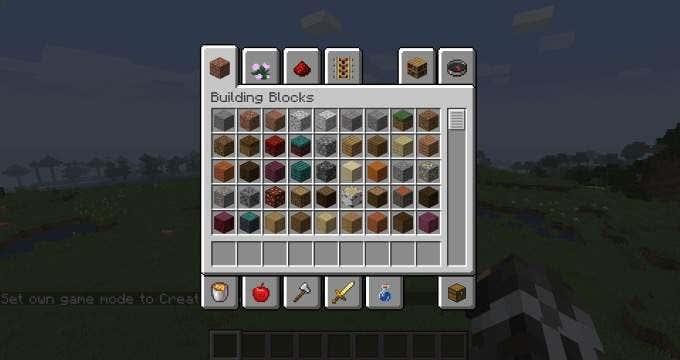
A Túlélő mód
A Túlélő mód a legalapvetőbb Minecraft játékmód. Erőforrások nélkül kell kezdened, és át kell küzdened magad egy olyan világon, amely tele van ellenségekkel, amelyek nem kívánnak mást, mint látni, hogy elbukik. A túlélési mód arra kényszerít, hogy az egészségi állapotát és az éhségérzetét folyamatosan fenntartsa.
Valós kockázatokkal jár a halál, beleértve az összes tárgy elvesztését. Négy nehézségi szint közül is választhatsz: békés, könnyű, normál és kemény.
A Kemény módban a játék nehézségi foka Hard szintre van zárva. Ha megölnek ebben a módban, nem térhetsz vissza, a játék véget ér számodra.

A Hardcore mód
A Hardcore mód a legnehezebb az összes Minecraft játékmód közül, de egyben az egyik legszórakoztatóbb azok számára, akik kihívást keresnek. A magasabb tétek sokkal élvezetesebbé teszik a játékot, mind játszani, mind nézni.
A Kaland mód
A Kaland mód egy olyan játékmód, amely kifejezetten egyedileg készített térképekhez van fenntartva. Noha van némi hasonlóság a Survival-lal, a játékosok nem tudnak ököllel megsemmisíteni a blokkokat, csak speciális eszközöket használva.
Hogyan válthatunk a játékmódok között a Minecraftban
Bármilyen módban elindíthatod a játékot, de ha a játék közben a játékmódok között szeretnél váltani, akkor egy konkrét parancsot kell begépelni. Enable csalások is a játékban is szükséges, ami azt jelenti, hogy ezzel a módszerrel nem fejezheted be az elért eredményeket.
1. Nyisd meg a Chatboxot
Nyomd meg a perjel (/) vagy a kérdőjel (?) billentyűt a billentyűzeten, majd írd be a /gamemode parancsot.
2. Válaszd ki a kívánt játékmódot
Például írd be a következőket:
- kaland
- kreatív
- néző
- túlélés
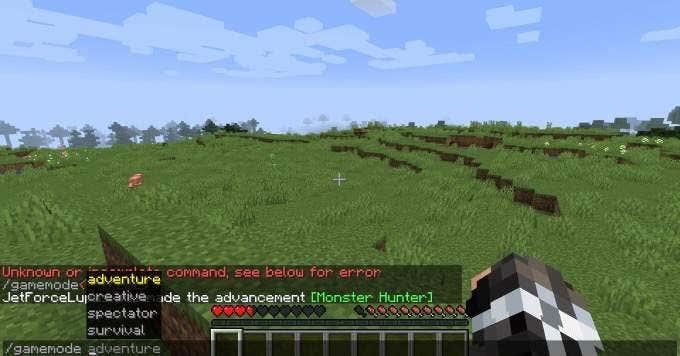
Miért változtass játékmódot a Minecraftban?
A játékmódváltás lehetősége elsőre talán nem tűnik hasznosnak, különösen, ha eredményeket szeretnél elérni. Másrészt, ha egyedi játéktípust szeretnél létrehozni, mint például egy Capture the Flag játékot, akkor kiváló lehetőség lehet.
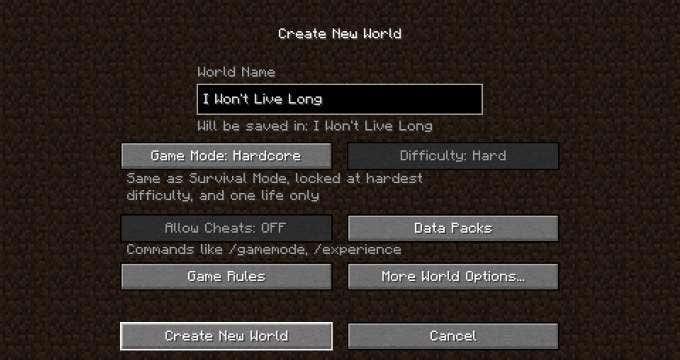
A játékmód-váltás folyamata biztosan megváltoztathatja az általános Minecraft-élményt. Kísérletezz a játékfolyamatokkal, és találd meg a kedvenc játékmódodat, de ne feledd, a Hardcore módban indulni nem a legjobb választás kezdő játékosok számára.
Hogyan váltsunk játékmódot
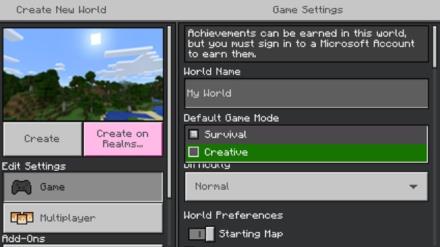 A játékosok csak úgy indíthatnak és hozhatnak létre új játékot a Minecrafton, ha a Java Edition alapértelmezett játékmódjait, a Kreatív és Túlélő és Hardcore opciókat választják. Ha más játékmódokra szeretne váltani a játékban, íme néhány egyszerű módszer:
A játékosok csak úgy indíthatnak és hozhatnak létre új játékot a Minecrafton, ha a Java Edition alapértelmezett játékmódjait, a Kreatív és Túlélő és Hardcore opciókat választják. Ha más játékmódokra szeretne váltani a játékban, íme néhány egyszerű módszer:
Személyes játékmód
Ez a módszer csak a Bedrock kiadáson használható .
| Hogyan váltsunk üzemmódot |
| 1 |
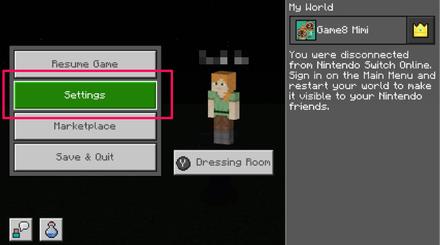
A játék szüneteltetése a főmenü megnyitásához és a "Beállítások" kiválasztásához |
| 2 |
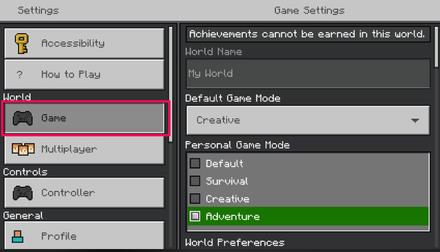
Válassza a Játék fület az oldalsávon |
| 3 |
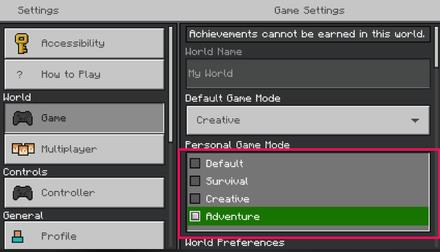
Kattintson a Személyes játékmód menüre, és válassza ki magának a kívánt játékmódot |
| 4 |
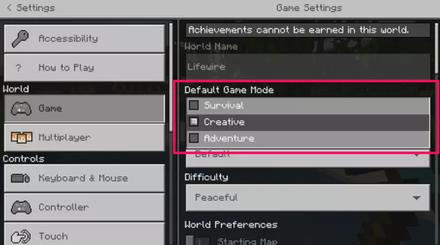
Kattintson az Alapértelmezett játékmód menüre, hogy módosítsa az alapértelmezett játékmódot a többi játékos számára |
A képek a Nintendo Switchről származnak, de az utasítások minden Minecraft Bedrockot támogató platformhoz használhatók
Gamemode parancsok
Ez a módszer a Bedrock és a Java kiadás esetén is elvégezhető .
| Hogyan váltsunk üzemmódot |
| 1 |
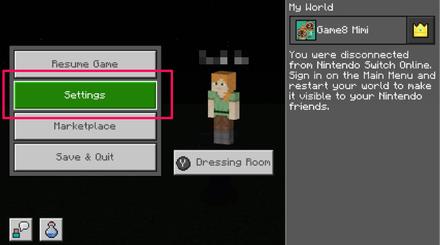
A játék szüneteltetése a főmenü megnyitásához és a "Beállítások" kiválasztásához |
| 2 |
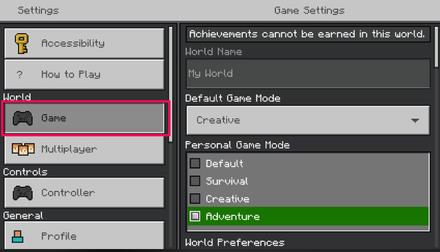
Válassza a Játék fület az oldalsávon |
| 3 |
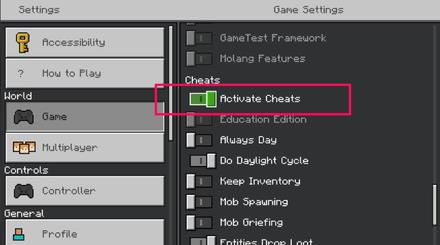
Görgessen le a Csalások szakaszhoz, és kapcsolja be a „Csalások aktiválása” lehetőséget (Bedrock Edition esetén). Vagy aktiválja a csalásokat, mielőtt új világot hozna létre (Java kiadáshoz) |
| 4 |
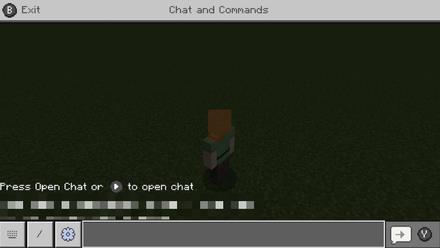
Nyissa meg a Chatboxot a játékban |
| 5 |
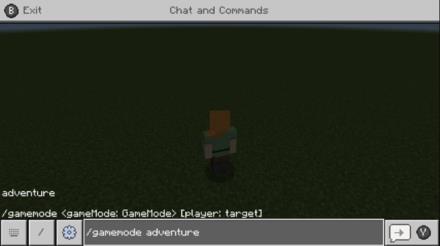
Írja be a kívánt játékmód parancsát: /gamemode [mód neve]
vagy /gamemode [mód első betűje]
például: /gamemode kaland vagy /gamemode a |
| 6 |
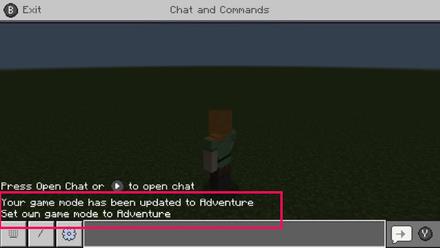
Megjelenik a sikeres módváltást megerősítő üzenet |
| Hogyan lehet megnyitni a Chat Boxot |
| PC/Mac |
Nyomja meg a T |
Xbox
PlayStation
Nintendo Switch |
Nyomja meg a "jobb" gombot a D-padon |
| Mobil |
Érintse meg a „beszédbuborék” ikont |
Játékmódváltó
| Hogyan váltsunk üzemmódot |
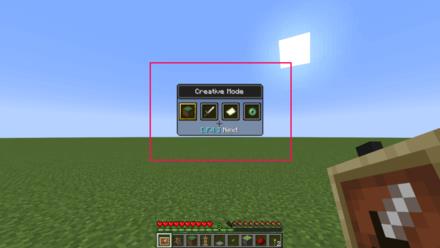 |
| Nyomja meg az F4 billentyűt, miközben lenyomva tartja az F3 billentyűt a játékmód-váltó megnyitásához és használatához (csak Java kiadás esetén) |
Nincs más lehetőség a Hardcore módra váltani, ha már létrejött egy világ. Ha Hardcore módban szeretne játszani, egyszerűen hozzon létre egy új Minecraft Worldet, és válassza ki a Hardcore módot.

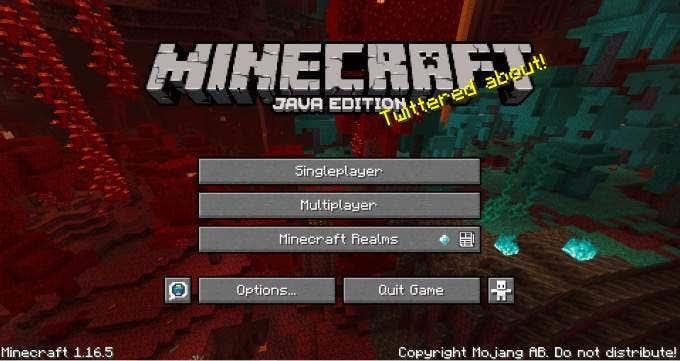
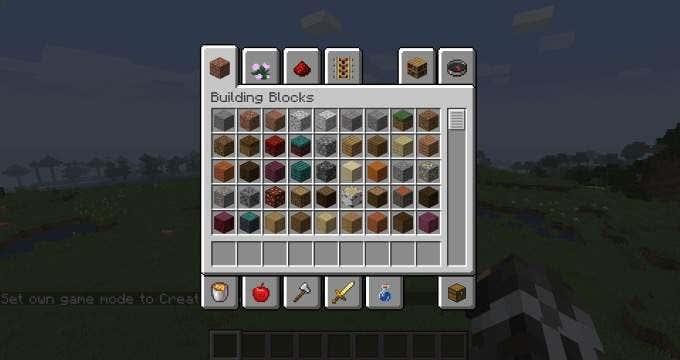

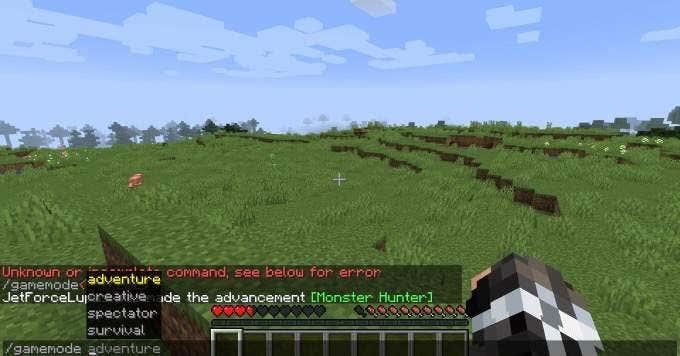
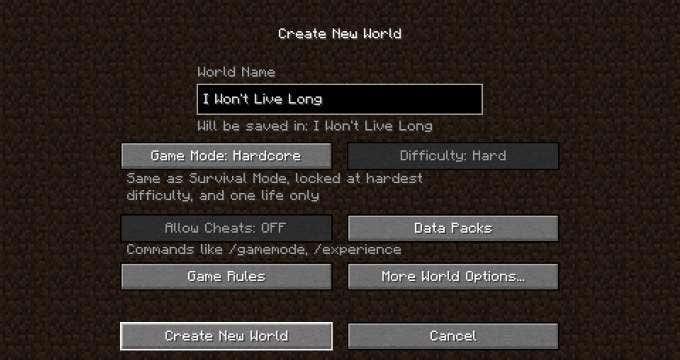
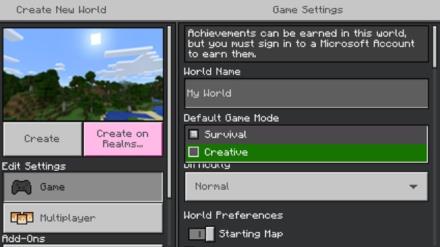 A játékosok csak úgy indíthatnak és hozhatnak létre új játékot a Minecrafton, ha a Java Edition alapértelmezett játékmódjait, a Kreatív és Túlélő és Hardcore opciókat választják. Ha más játékmódokra szeretne váltani a játékban, íme néhány egyszerű módszer:
A játékosok csak úgy indíthatnak és hozhatnak létre új játékot a Minecrafton, ha a Java Edition alapértelmezett játékmódjait, a Kreatív és Túlélő és Hardcore opciókat választják. Ha más játékmódokra szeretne váltani a játékban, íme néhány egyszerű módszer: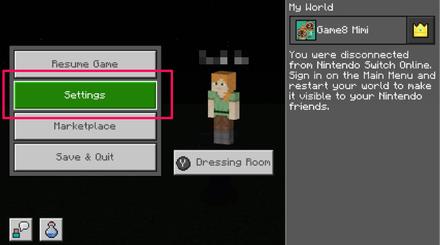
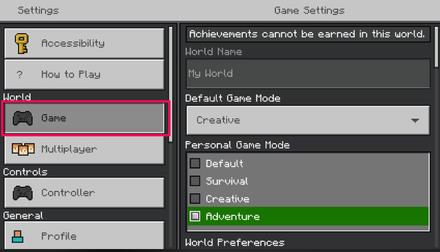
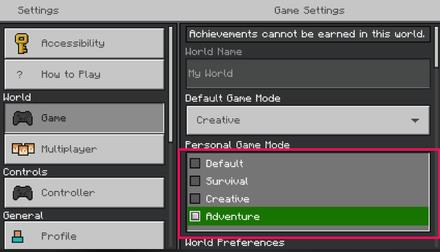
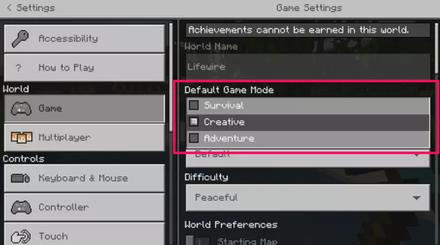
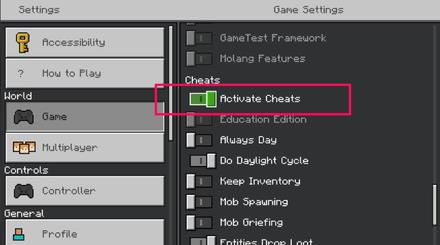
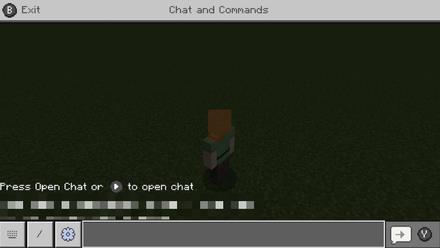
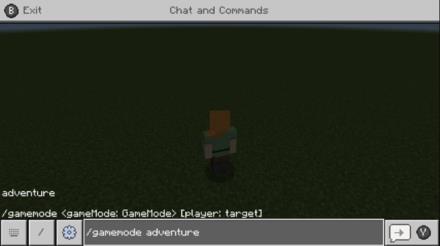
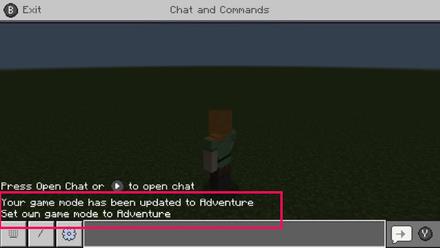
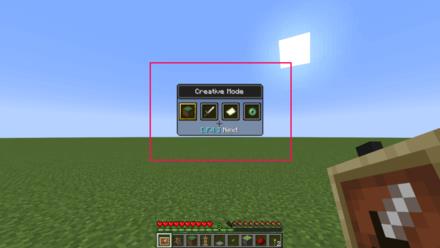






















Sara -
Olyan izgalmas felfedezni a különböző játékmódokat! Kérlek, írjatok el több tippet, hogy még jobban megszerethessem a játékot
András -
Kérdezném, hogy lehet-e a játékmódokat a játék indításakor átállítani, vagy csak játék közben? Valakinek van tapasztalata ezzel kapcsolatban?
Gábor -
Nemrég kezdtem el játszani a Minecraftot, és már sikerült váltanom a kreatív és a túlélő mód között! Tényleg klassz érzés, hogy felfedezhetem a világot.
Ádám -
Jó hogy rávilágítottál a játékmódok közötti váltásra! Eddig nem is tudtam, hogy ennyire egyszerű. Köszi
Niki -
Én most váltottam a túlélő és kreatív mód között, és a látható különbséget azonnal észrevettem! Kíváncsi vagyok más játékosok tapasztalataira is
Viktor -
Szuper dolog, hogy a Minecraftban ilyen sok játékmód van. Van valakinek tippe a gyors váltásról, ha játék közben szeretnék váltani
Gergő -
Olyan jól lehet a Minecraftban játszani, amikor tudod, hogy hogyan kell váltogatni a módok között! Néha meg szeretném állítani a játékot, de még nem tudom, hogy hogyan
Tiha -
Végre megtaláltam a megoldást, hogy miként váltogathatok! Főleg a túlélő módot szeretem, mert ott mindig van egy kis kihívás!
Kati -
Köszönöm az információt! Mindig is szerettem volna megtudni, hogyan lehet a játékmódok között váltani a Minecraftban. Az útmutatód nagyon hasznos volt
Eszter -
Jó, hogy említetted a játékmódok közötti váltást! Még mindig nem értem teljesen, hogyan működik a régi verziókban. Van-e rá mód, hogy részletesebben elmagyarázd?
Tomi Kalmár -
Amikor a túlélő módban játszom, mindig izgalmas váltani. Egyszerű, de nagyszerű lehetőség!
Zsolt -
Az utóbbi időben sokat játszottam a Minecrafttal, és észrevettem, hogy a játékmódok közötti váltás egy új dimenziót ad a játékhoz
Gabi -
Jó tippek! Sokan nem tudják, hogy a különböző játékmódok mennyi lehetőséget adhatnak a Minecraftban. Én például imádom a kreatív módot, mert annyira szabadon építhetek
Hanna -
Mindig is szerettem a Minecraft kreatív módját, de a túlélőmóddal is szeretnék többet játszani. Gondolkodom a váltás kampányon!
Petra -
Bár már egy ideje játszom, de a játékmódok közötti váltás mindig is hiányzott az életemből. Örülök, hogy tudom, lehet váltani
Mia Kiscica -
Ha jól emlékszem, a játékmódok között a "J" billentyűvel lehet váltani. Mivel a játék folyamatosan fejlődik, érdemes ellenőrizni a legújabb frissítéseket is!
Flóra -
Mennyi jó tanácsot kaptam itt a játékmódokkal kapcsolatban! Még több ilyen írást, kérlek
Reni -
Ó, el sem hiszem, hogy most már tudok a játékmódok között váltani! Valahogy mindig is meg akartam tanulni, hogy hogyan működik ez
Péter Mester -
Kicsit féltem a váltásoktól, de ha tudod, hogy mit csinálsz, tényleg sokkal élvezetesebb a játék. Azért még mindig meg kell szoknom a mai verziót
Beni -
A játékmódok közötti váltás tényleg kulcsfontosságú a Minecraftban! Mindenkinek ajánlom, aki még nem próbálta!
Dávid -
Viola! Szuper tipp a váltásra! Hamarosan kipróbálom a játékmódokat. Tényleg friss élményt ad a játéknak
László77 -
A Minecraft egy csodás játék! A játékmódok közti váltás megkönnyíti a tapasztalatgyűjtést. Kinek van még hasonló tapasztalata
Donci -
Barátnőm gyakran válts a kreatív módba, hogy szebbnél szebb épületeket tudjon készíteni. Mennyire jó úgy a játék, főleg amikor új ötletek születnek!
Fanni -
Miért nem írtál a játékmódok közötti váltás stratégiáiról is? Esetleg a különböző játékmenet tippeket is megoszthatnád
Miki IT -
Én sokat játszom Minecrafttal és a játékmódok közötti váltás tényleg nagyon egyszerű. De a legtöbb új játékosnak ez nem egyértelmű, érdemes lenne jobban népszerűsíteni
Rita -
Érdemes lenne a különböző játékmódokhoz egy külön FAQ-t írni, mert sokan nem értik meg a váltás folyamatát! Nagyon sokat segítene
Balázs -
Ez a poszt nagyon hasznos volt számomra! Az iskolában is sokan játszanak vele, érdemes lenne összefoglalni a legfontosabb tudnivalókat